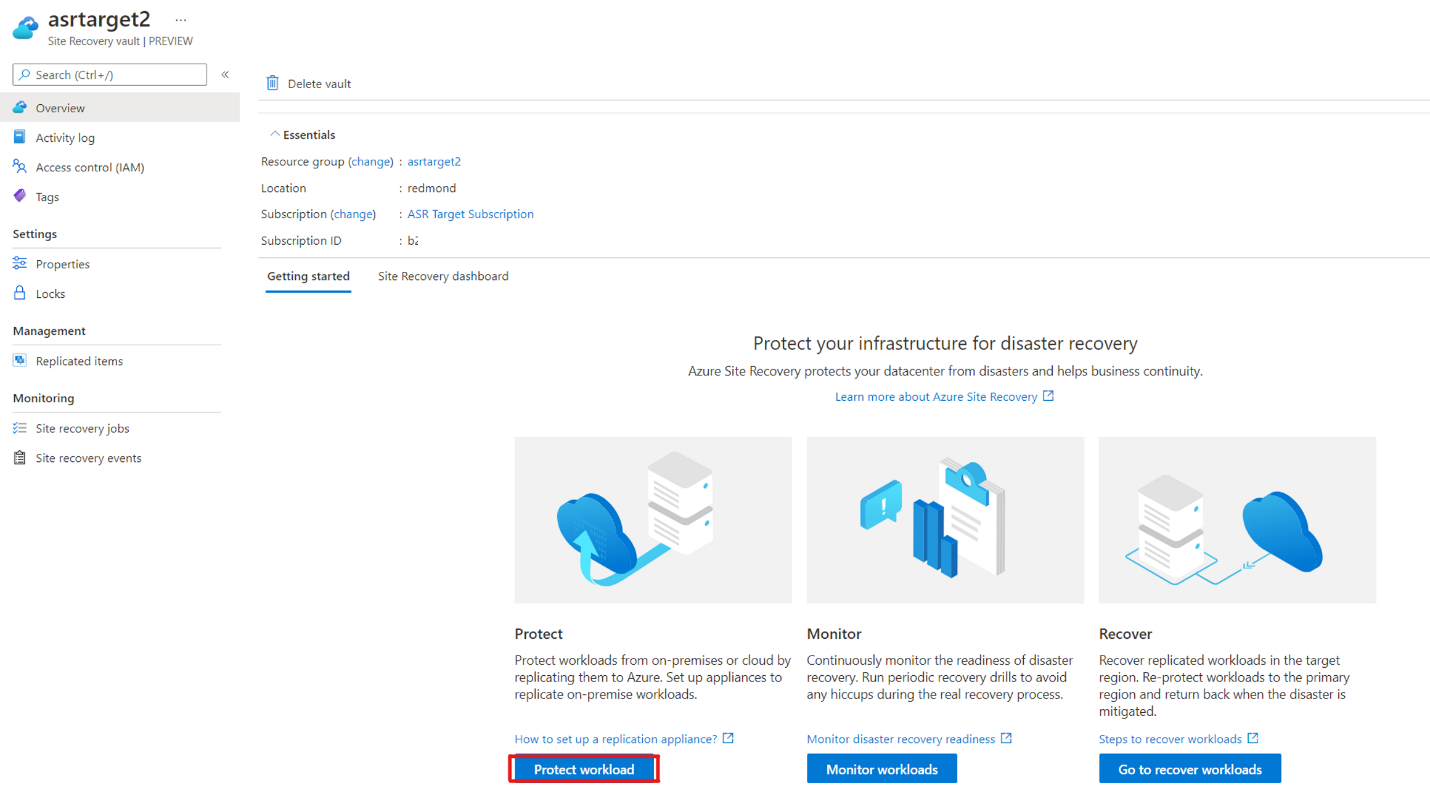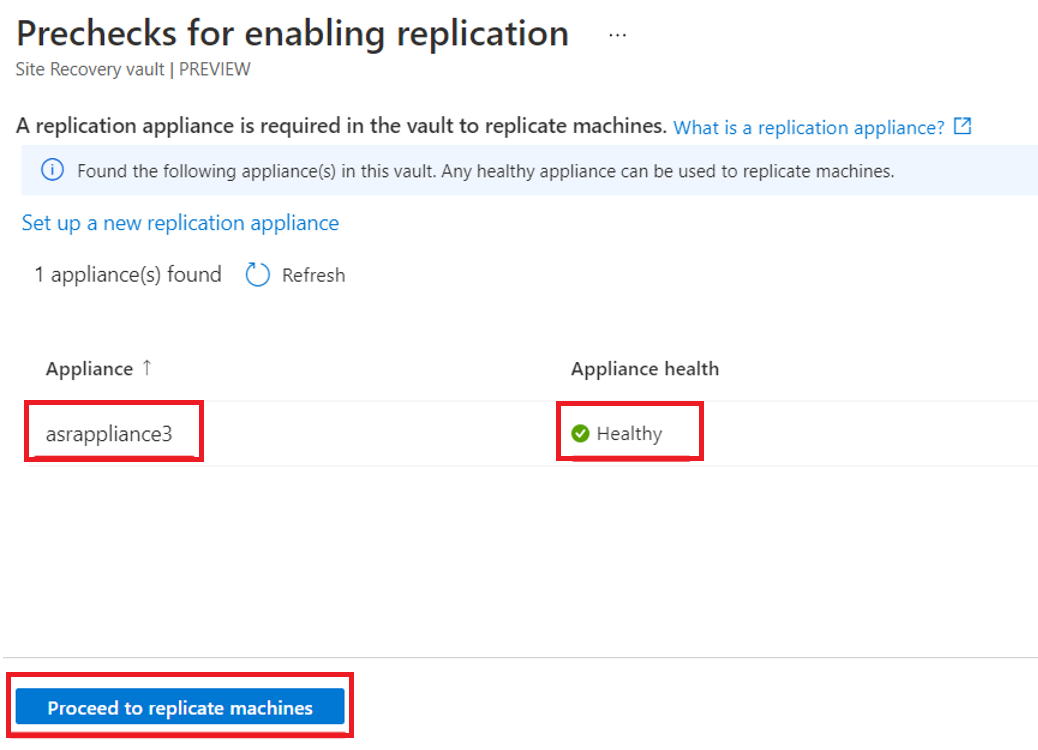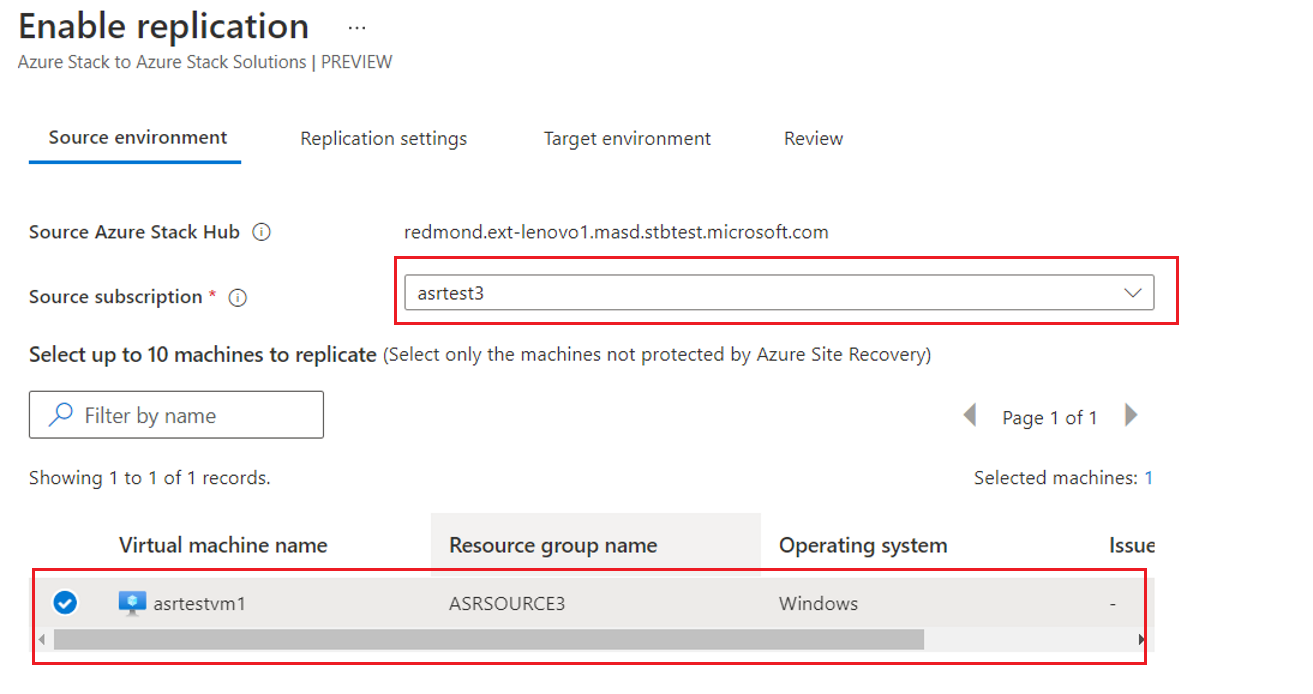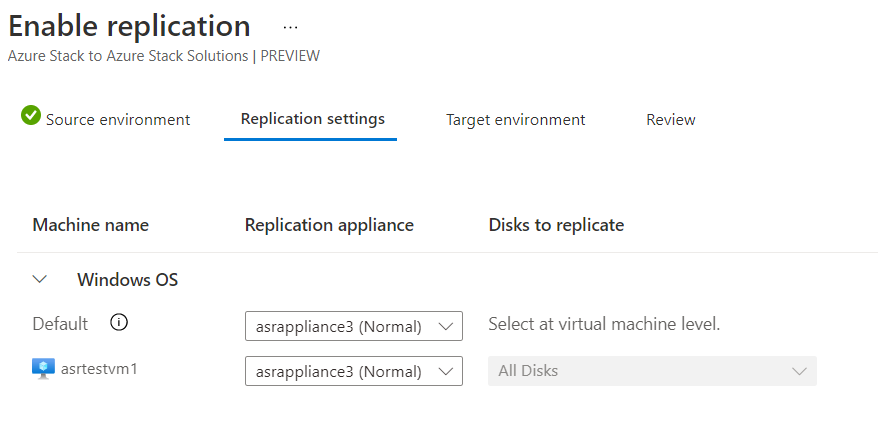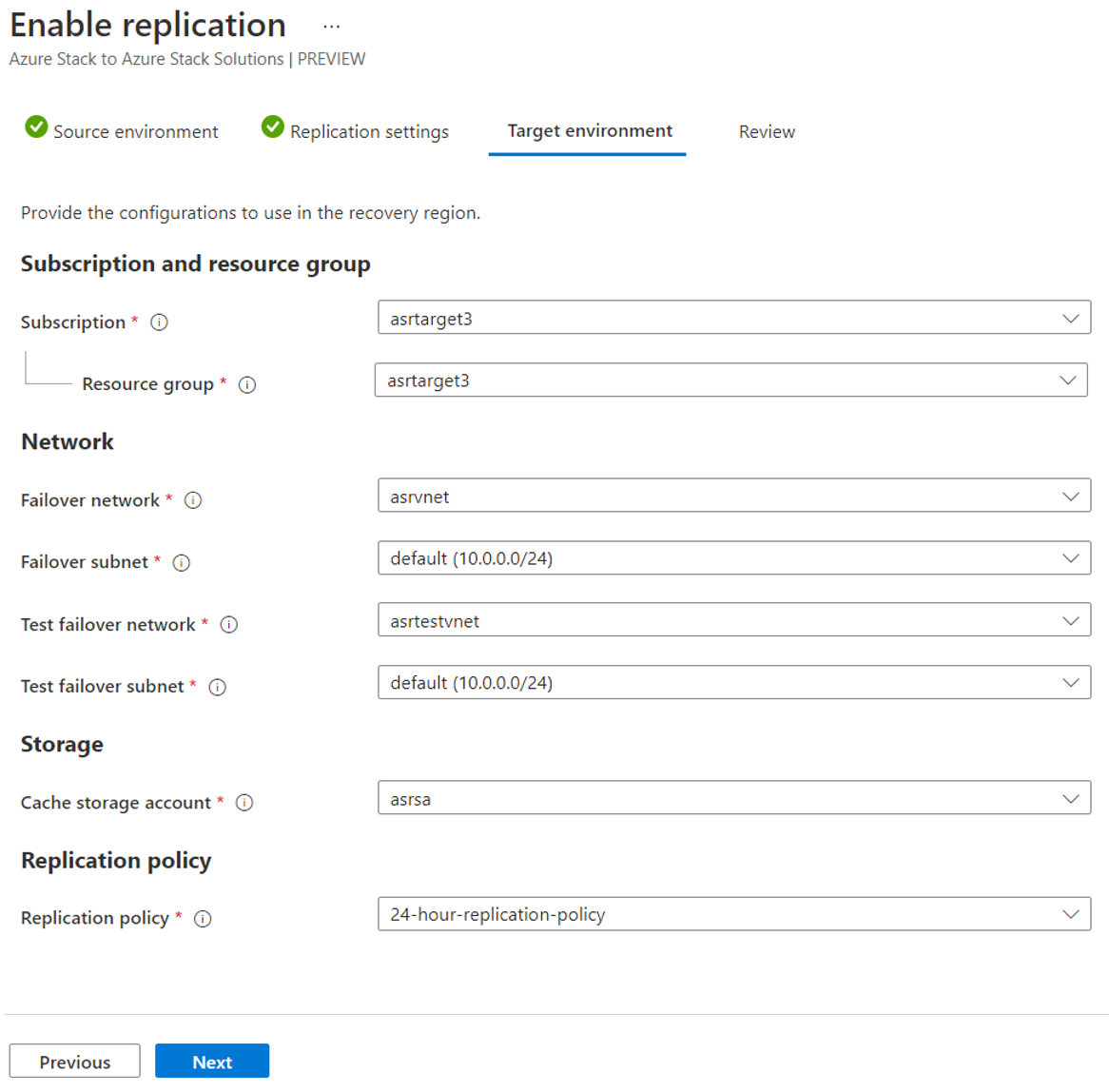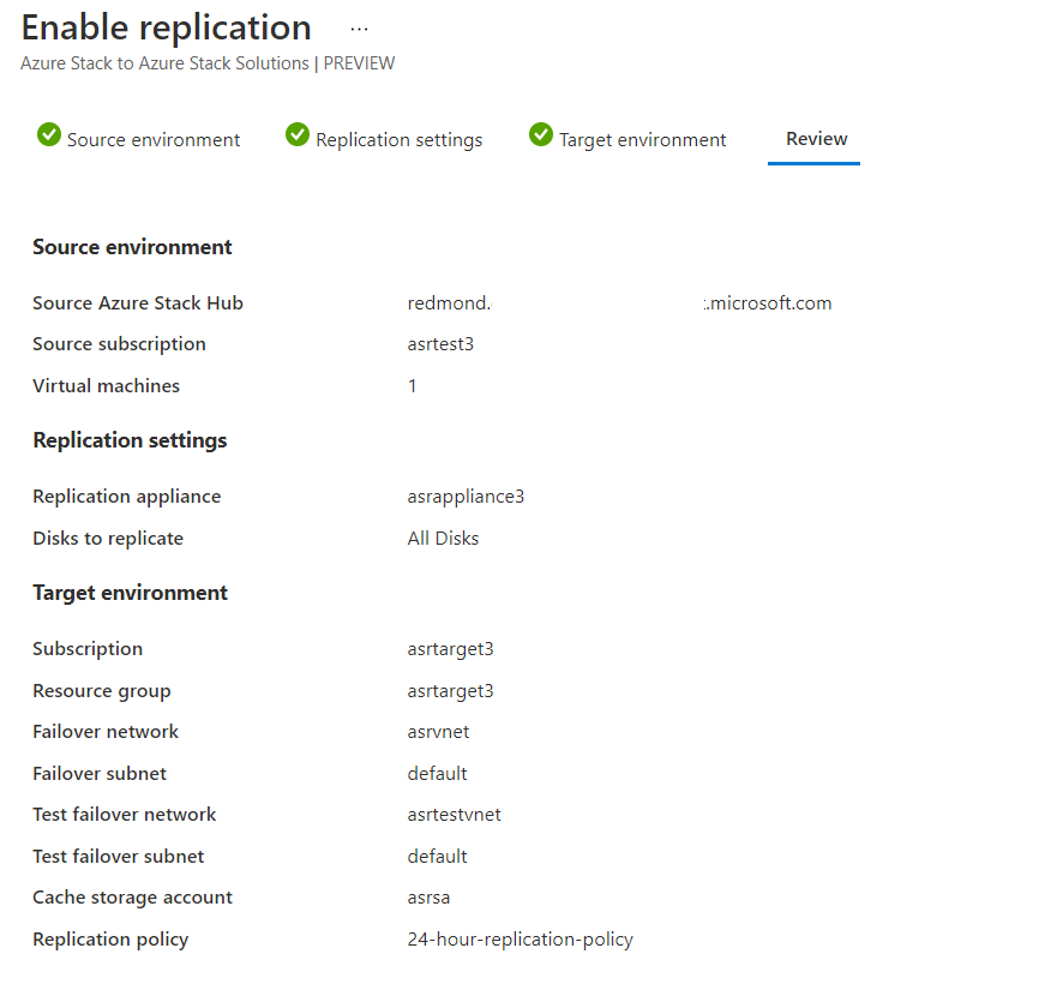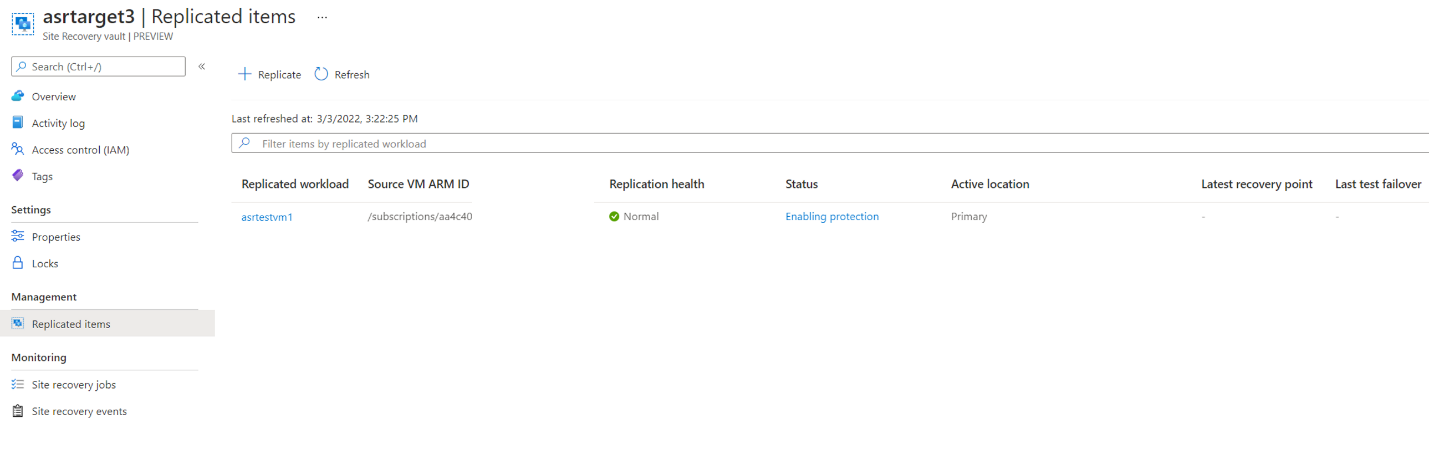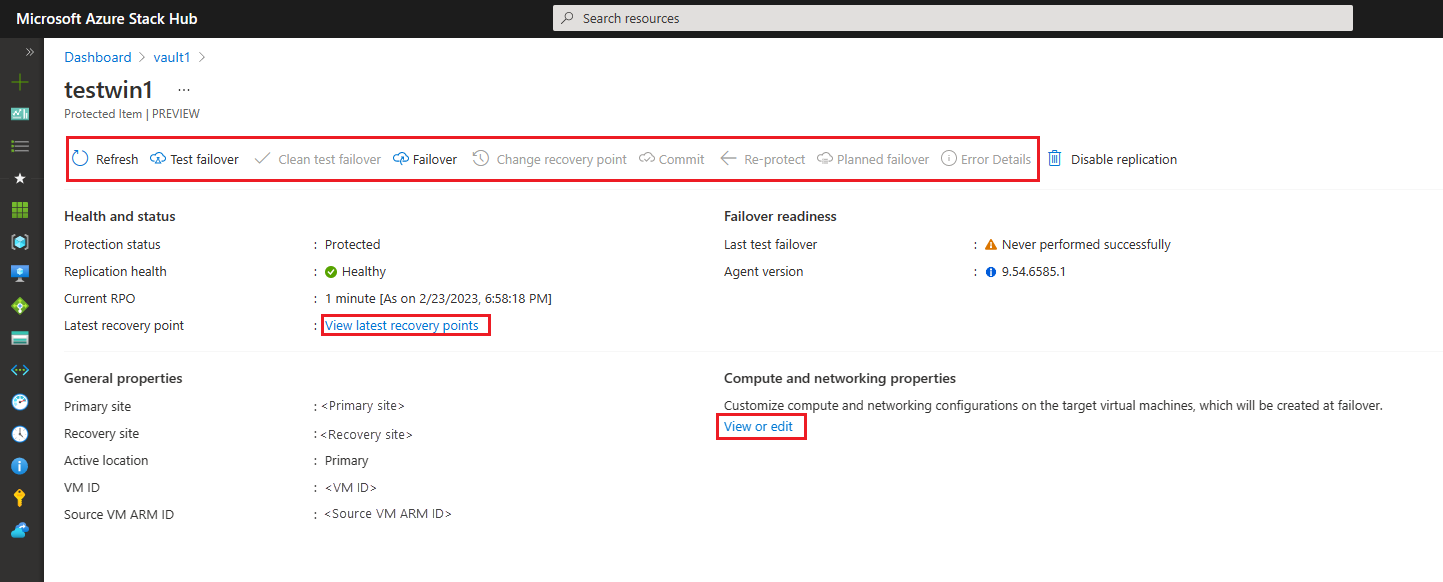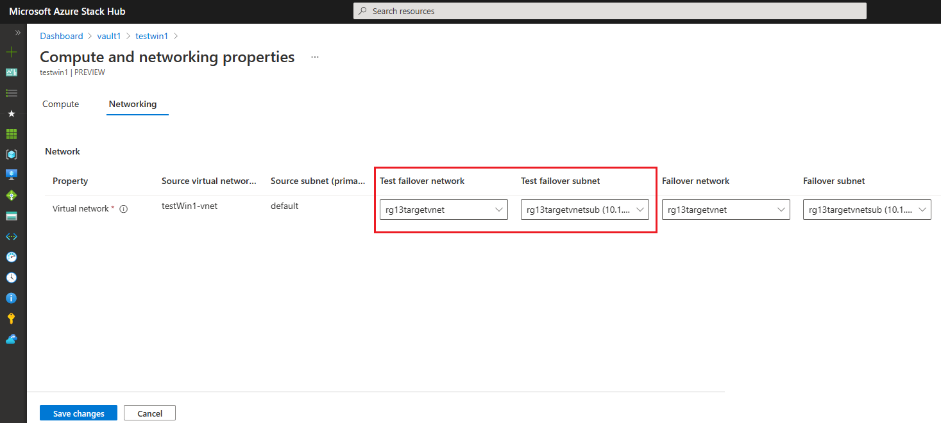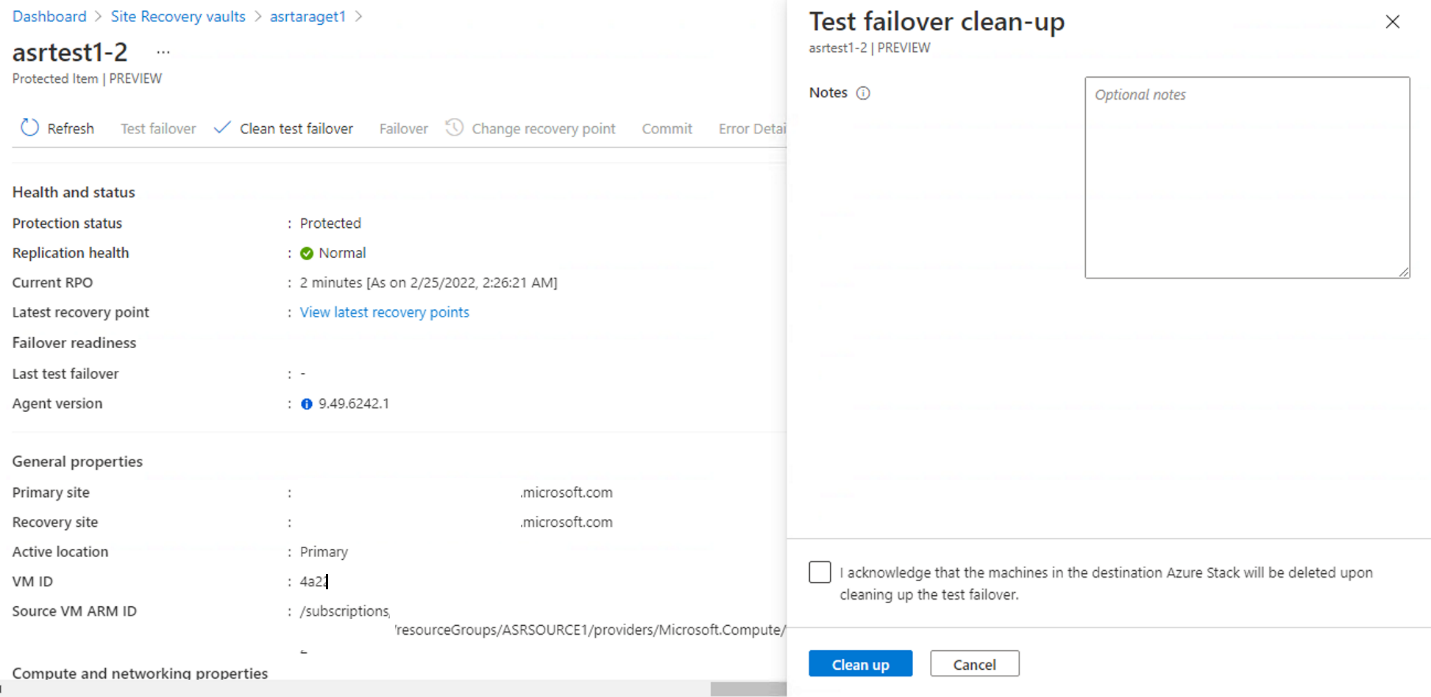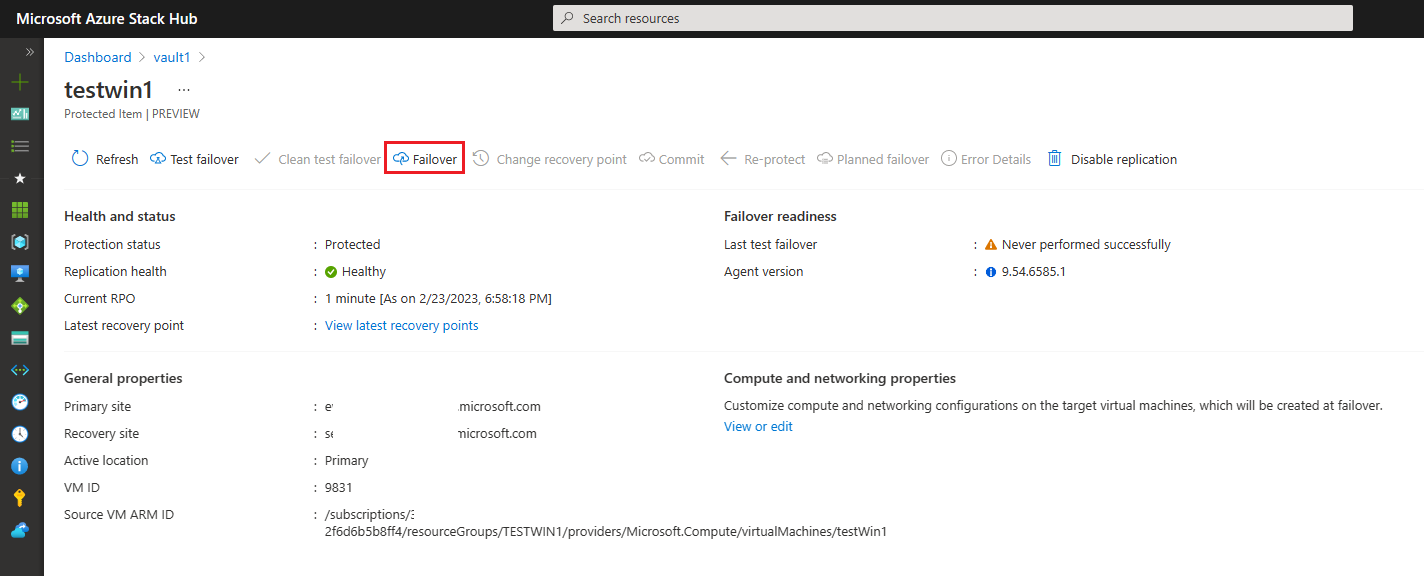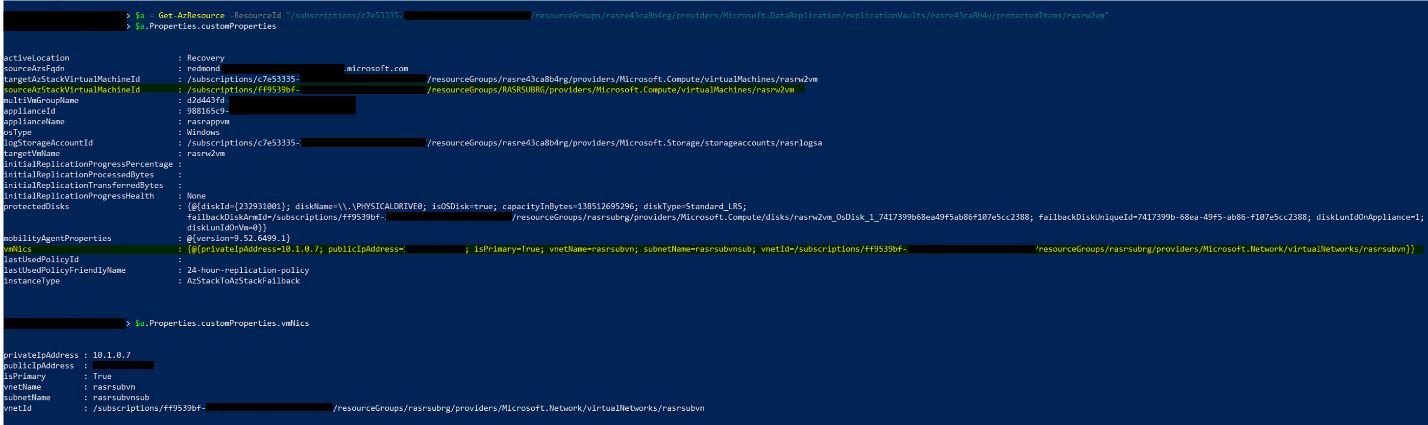Azure Site Recovery'de VM korumasını etkinleştirme
Hedef ve kaynak ortamlar yapılandırıldıktan sonra VM'lerin korumasını etkinleştirmeye başlayabilirsiniz (kaynaktan hedefe). Tüm yapılandırma hedef ortamda, Site Recovery kasanın kendisinde yapılır.
Önkoşullar
Site Recovery kasasında korumak istediğiniz ilgili VM'ler için çoğaltma ilkesini yapılandırabilirsiniz. Bu VM'ler, belirli bir kaynak grubu yapısını, sanal ağları, genel IP'leri ve NSG'leri yapılandırdıkları kaynak ortamda bulunur.
Site Recovery tüm VM verilerini çoğaltmaya yardımcı olur, ancak başlamadan önce aşağıdaki önkoşulların karşılandığından emin olun:
Hedef ağ bağlantısı yapılandırıldı.
Hedef sanal ağlar yapılandırılır. Burada, bir yük devretme gerçekleştiğinde korunan vm'lerin her biri bağlanır.
Hedef kullanıcı aboneliği, yük devretme olasılığına sahip olmasını planladığınız tüm VM'ler için yeterli işlem kotası ayırmasına sahip.
Bu sanal ağlar, kaynak ağlara benzer şekilde yapılandırılabilir veya olağanüstü durum kurtarma planınıza ve hedefinize bağlı olarak farklı bir tasarıma sahip olabilir.
Yeni genel ve özel IP'lerin korumakta olduğunuz belirli iş yükleri için beklendiği gibi çalıştığından emin olun (yük devretmeler gerçekleştiğinde, yük devreden VM'lerde hedef ortamdan IP'ler bulunur).
İstenen kaynak grubu yapılandırması oluşturulur.
Çoğaltmayı yapılandırırken kaynak gruplarını da oluşturabilirsiniz, ancak üretim ortamı için bunları adlandırma ilkenize ve yapınıza göre önceden oluşturmanız gerekir.
Kurumsal ilkenize göre doğru RBAC'nin atandığından ve etiketlemenin uygulandığından emin olun.
"Önbellek depolama hesabı" oluşturulur ve kullanılabilir.
"Önbellek depolama hesabı", çoğaltma işleminde kullanılan geçici bir depolama hesabıdır.
Not
Bu depolama hesabının kapsamı karmaşıktır ve Hyper-V VM olağanüstü durum kurtarma için kapasite planlama makalesi bu kavramları açıklar. Azure Stack Hub'da Azure Site Recovery için Kapasite Planlaması makalesine bakın.
Çoğaltmayı etkinleştirme
Hedef ortamda, Azure Stack Hub kullanıcı portalında Site Recovery kasasını açın ve İş yüklerini koru'yu seçin:
Yapılandırdığınız aleti seçin ve iyi durumda olup olmadığını denetleyin:
Dikey pencere daha sonra kaynak ortamı ve kaynak aboneliği seçmenizi ister. Yapılandırdığınız kullanıcının (veya SPN' nin) erişimi olan tüm Azure Stack Hub Kullanıcı aboneliklerini görmeniz gerekir.
Kaynak iş yüklerini içeren aboneliği seçin ve korumayı etkinleştirmeyi planladığınız VM'leri seçin. Aynı anda en fazla 10 VM koruyabilirsiniz. PowerShell betikleri daha büyük dağıtımları etkinleştirebilir.
Azure Site Recovery VM'ye bağlı tüm diskleri çoğaltır. Bu sürümde tüm diskler korunur.
Sonraki adımda hedef ortam yapılandırmasını seçin. Bu yapılandırma, VM'lerin bağlandıkları ağları ve kullandıkları önbellek depolama hesabını içerir. Çoğaltma ilkesini yapılandırmak için PowerShell kullanmalısınız. Özelleştirme işlemini başlatmaya yardımcı olan betikler mevcuttur.
Seçili yapılandırmayı gözden geçirin ve çoğaltmayı etkinleştirin:
Çoğaltma ilerleme durumunu denetleme ve ayarları düzenleme
Site Recovery kasasında, Çoğaltılan Öğeler dikey penceresinde, çoğaltmayı etkinleştirdiğiniz vm'lerin her birini görebilirsiniz:
Bu öğelerin seçilmesi geçerli durumu görüntülemenize, korumalı öğenin ayarlarını düzenlemenize veya yük devretme testi gibi eylemleri tetiklemenize olanak tanır:
Korumalı VM'ler için farklı durumları anlama
Bir VM korunduktan ve veriler çoğaltıldıktan sonra gerçekleştirebileceğiniz başka görevler de vardır:
Yük devretme testi çalıştırma:
- Herhangi bir veri kaybı veya kapalı kalma süresi olmadan çoğaltma ve olağanüstü durum kurtarma stratejinizi doğrulamak için yük devretme testi çalıştırabilirsiniz. Yük devretme testi, devam eden çoğaltmayı veya üretim ortamınızı etkilemez. Belirli bir VM'de veya birden çok VM içeren bir kurtarma planında yük devretme testi çalıştırabilirsiniz.
Yük devretme testi, hedef VM'yi oluşturarak bu VM'nin yük devretmesinin benzetimini (kaynaktan hedefe) sağlar. Yük devretme testi yaparken şunları seçebilirsiniz:
Yük devredecek kurtarma noktası:
- En son kurtarma noktası (en düşük RPO): Bu seçenek, yük devretmeden önce her vm için bir kurtarma noktası oluşturmak üzere önce Site Recovery hizmetine gönderilen tüm verileri işler. Bu seçenek en düşük RPO'yu (Kurtarma Noktası Hedefi) sağlar çünkü yük devretmeden sonra oluşturulan VM'de yük devretme tetiklendiğinde tüm veriler Site Recovery çoğaltılır.
- En son işlenen (en düşük RTO): plandaki tüm VM'leri Site Recovery tarafından işlenen en son kurtarma noktasına devreder. Belirli bir VM'nin en son kurtarma noktasını görmek için VM ayarlarında En Son Kurtarma Noktaları'na bakın. İşlenmemiş verileri işlemek için zaman harcanmadığından bu seçenekte düşük bir RTO (Kurtarma Süresi Hedefi) sağlanır.
- En son uygulamayla tutarlı: Plandaki tüm VM'leri Site Recovery tarafından işlenen en son uygulamayla tutarlı kurtarma noktasına devreder. Belirli bir VM'nin en son kurtarma noktasını görmek için VM ayarlarında En Son Kurtarma Noktaları'na bakın.
- Özel: Belirli bir VM'yi belirli bir kurtarma noktasına devretmek için bu seçeneği kullanın.
Bu noktada ağı seçemezsiniz. Yük devretme testi ağı her korumalı VM için yapılandırılır. Bunu değiştirmeniz gerekiyorsa korumalı VM'nin özelliklerine dönün, ardından Görüntüle veya düzenle'yi seçin.
Yük devretme testi, yük devredildiğinde uygulamanın davranışını denetlemeye yardımcı olabilir. Ancak, kaynak VM'niz hala çalışıyor olabilir. Yük devretme testi yaparken bu davranışı dikkate almanız gerekir.
Not
Azure Site Recovery yük devretme testi yaparken VM'yi tamamen çoğaltır. VM hem kaynak hem de hedef ortamlarda çalışır. Uygulamanızın davranışını etkileyebileceği için bunu dikkate almanız gerekir.
Yük devretme testi tamamlandığında Yük devretme testini temizle'yi seçebilirsiniz. Bu seçenek yük devretme testi VM'sini ve tüm test kaynaklarını siler
Başarısızlık:
Kaynak ortamda bir sorun olması durumunda VM'leri hedef ortama devretmeyi seçebilirsiniz.
Yük devretme işlemini başlatırken, yük devretmeye başlamadan önce makineyi kapatabilirsiniz. Bu seçenek vm'nin tamamını kaynaktan hedefe taşır. Bu seçeneği belirlemeden önce kaynak VM kapatılmalıdır.
Not
Son 180 gün içinde yük devretme testi yapılmadıysa, Site Recovery gerçek yük devretmeden önce bir yük devretme gerçekleştirmenizi önerir. Yük devretme testi aracılığıyla çoğaltma doğrulamasının atlanması veri kaybına veya öngörülemeyen kapalı kalma süresine yol açabilir.
Yük devretme işlemi tamamlandıktan sonra, yük devretme işlemini tam olarak tamamlamak için değişiklikleri işlemeniz gerekir. önce işlemezseniz, yeniden korumayı deneyin, yeniden koruma eylemi önce bir işlemeyi tetikler ve sonra yeniden korumaya devam eder (bu nedenle her iki işlem de gerekli olduğundan daha uzun sürer).
Kaynak ortam yeniden iyi duruma geçtikten sonra bir "yeniden çalışma" işlemi başlatabilirsiniz. Bu işlem iki adımda gerçekleştirilir:
- Verileri kaynağa çoğaltmaya başlamak için re-protect komutunu çalıştırın.
- Veriler tamamen çoğaltıldıktan sonra, kaynağı ilk ortama geri taşımak için planlı yük devretme çalıştırın.
Bu aşamaların her biri sırasında gerekli olan konuların listesi için aşağıdaki bölümü de kontrol edebilirsiniz.
Not
Şu anda korumanın yeniden etkinleştirilmesini desteklemiyoruz (yeniden çalışma işleminden sonra). Korumayı devre dışı bırakmanız, aracıyı kaldırmanız ve ardından bu VM için korumayı yeniden etkinleştirmeniz gerekir. Bu işlem otomatikleştirilebilir ve başlamanıza yardımcı olacak betikler sağlıyoruz.
Azure Site Recovery VM uzantısını kaldırma
Tasarım gereği, Azure Site Recovery uzantısını kaldırdığınızda bu VM içinde çalışan mobility hizmeti kaldırılamaz. Bu, gelecekteki korumaları engeller ve söz konusu VM için korumayı yeniden etkinleştirmek için el ile adımlar gerektirir.
Azure Site Recovery VM uzantısını kaldırdıktan sonra, bu VM içinde çalışan mobility hizmetini kaldırmanız gerekir. Bunu yapmak için Ulaşım hizmeti kaldırma adımlarına bakın.
Not
Bu VM için korumayı yeniden etkinleştirmeyi planlıyorsanız, önceki adımları takip ettikten sonra Azure Site Recovery kullanarak koruma eklemeye çalışmadan önce VM'yi yeniden başlattığınızdan emin olun.
Dikkat edilmesi gerekenler
Aşağıdaki bilgiler normal işlemler için gerekli değildir. Ancak bu notlar, arka planda gerçekleşen işlemleri daha iyi anlamanıza yardımcı olabilir.
Durumların her biri için dikkat edilmesi gereken birkaç nokta vardır:
Yeniden koruma:
İlk kaynak aboneliğinin, ilk kaynak grubunun ve ilk birincil NIC'nin sanal ağının/alt ağının birincil damgada hala mevcut olduğundan emin olun. PowerShell kullanarak korumalı öğeden bu bilgileri alabilirsiniz:
Get-AzResource -ResourceID "/subscriptions/<subID>/resourceGroups/<RGname>/providers/Microsoft.DataReplication/replicationVaults/<vaultName>/protectedItems/<vmName>"Aşağıdaki görüntüde bu komutun örnek çıkışı gösterilmektedir:
Linux VM'leri için yeniden korumayı çalıştırmadan önce, yeniden korumak istediğiniz Linux VM'lerinde Site Recovery hizmetinin sertifikasına güvenildiğinden emin olun. Bu güven, yeniden koruma gerektiren Site Recovery hizmetiyle VM kaydının engelini kaldırır.
Ubuntu/Debian VM'leri için:
sudo cp /var/lib/waagent/Certificates.pem /usr/local/share/ca-certificates/Certificates.crt sudo update-ca-certificatesRed Hat VM'leri için:
sudo update-ca-trust force-enable sudo cp /var/lib/waagent/Certificates.pem /etc/pki/ca-trust/source/anchors/ sudo update-ca-trust extractSite Recovery aleti VM'sinde yeterli veri disk yuvası olduğundan emin olun. Yeniden koruma için çoğaltma diskleri alete eklenir (daha fazla bilgi için Kapasite Planlaması'na bakın).
Yeniden koruma işlemi sırasında, yeniden koruma tetiklendikten sonra kaynak VM (kaynak damgada sourceAzStackVirtualMachineId olacaktır) kapatılır ve buna bağlı işletim sistemi diski ve veri diskleri ayrılır ve eskiyse çoğaltma diskleri olarak alete eklenir. İşletim sistemi diski, 1 GB boyutunda geçici bir işletim sistemi diski ile değiştirilir.
Bir disk yeniden korumada çoğaltma olarak yeniden kullanılabilse de, ancak alet VM'sinden farklı bir abonelikte olsa bile, aletle aynı abonelikte ve kaynak grubunda yeni bir disk oluşturulur, böylece yeni disk alete eklenebilir.
Aletin ekli veri diskleri, genel önizlemede yeniden koruma el ile yeniden eşitleme desteklenmediğinden el ile değiştirilmemelidir(bilinen sorunlar makalesine bakın). Çoğaltma diskleri kaldırılırsa yeniden koruma kurtarılamaz.
Yeniden çalışma (planlı yük devretme): Yeniden korunan bir öğeyi hedef damga pulundan kaynak damgaya geri döndür:
- İlk kaynak aboneliğin, ilk kaynak grubunun ve ilk birincil NIC'nin sanal ağının/alt ağının kaynak damgasında hala var olduğundan emin olun. PowerShell kullanarak bu bilgileri korumalı öğeden alabilirsiniz.
- Kaynak damgasında sourceAzStackVirtualMachineId bulunan VM, çoğaltma diskleri ve yoksa yeni oluşturulan NIC'ler ile oluşturulur; veya çoğaltma işletim sistemi diski ve varsa veri diskleriyle değiştirilir.
- Birincil damga pulu üzerinde sourceAzStackVirtualMachineId bulunan VM varsa, buna eklenen tüm diskler ayrılır ancak silinmez ve NIC'ler aynı kalır.
- Birincil damgada sourceAzStackVirtualMachineId kaynağına sahip VM varsa ve alet VM'sinden farklı bir abonelikteyse, yeni diskler aletten ayrılan çoğaltma vm'lerinden yeniden çalışma VM'siyle aynı abonelikte ve kaynak grubunda oluşturulur, böylece yeni diskler yeniden çalışma VM'sine eklenebilir.
Yük devretme/yeniden çalışma işleminin tamamlandığını işleyin. Kurtarma damgasındaki yük devredilmiş VM, yeniden çalışma işlendikten sonra silinir.
Azure Site Recovery Kaynak Sağlayıcısı'nı kaldırdığınızda, bu hedef Azure Stack Hub damgalarında oluşturulan tüm kasalar da kaldırılır. Bu bir Azure Stack Hub işleci eylemidir ve bu eylem gerçekleştiğinde kullanıcılar için uyarı veya uyarı yoktur.
Sonraki adımlar
Geri Bildirim
Çok yakında: 2024 boyunca, içerik için geri bildirim mekanizması olarak GitHub Sorunları’nı kullanımdan kaldıracak ve yeni bir geri bildirim sistemiyle değiştireceğiz. Daha fazla bilgi için bkz. https://aka.ms/ContentUserFeedback.
Gönderin ve geri bildirimi görüntüleyin